
 Na normálnu inštaláciu a prevádzku systému Windows 7 / 8.1 / 10 bude stačiť 20 - 25 GB voľného miesta na pevnom disku, ale v praxi je potrebné prideliť pre systémový oddiel oveľa viac, najmenej 50 - 60 GB, pretože používatelia okrem samotného systému inštalujú viac balíkov. rôzne aplikácie. Tento objem však nemusí časom stačiť.
Na normálnu inštaláciu a prevádzku systému Windows 7 / 8.1 / 10 bude stačiť 20 - 25 GB voľného miesta na pevnom disku, ale v praxi je potrebné prideliť pre systémový oddiel oveľa viac, najmenej 50 - 60 GB, pretože používatelia okrem samotného systému inštalujú viac balíkov. rôzne aplikácie. Tento objem však nemusí časom stačiť.
V takýchto prípadoch môžete niektoré programy odstrániť a potom ich znova nainštalovať, ale už na jednotke D, ale to zďaleka nie je najlepšia voľba. Je oveľa jednoduchšie zväčšiť objem systémového oddielu vypožičaním časti miesta na disku z iných oddielov. Existuje niekoľko spôsobov, ako to dosiahnuť, ale najrýchlejší a najspoľahlivejší je softvér. Na rozšírenie systémového oddielu nie je potrebné používať drahé aplikácie ako Acronis Disk Director, ich bezplatné analógy, napríklad EaseUS Partition Master Free, budú tiež fungovať..
Tento program je výkonný, pohodlný a jednoduchý. Okrem vydania Free je k dispozícii aj komerčná verzia, v tomto prípade ju však nepotrebujeme. Aplikácia môže pracovať s diskami do 4 TB, podporuje konverziu hlavných oddielov na logické a naopak, vytvára kópie oddielov na prenos údajov do iného počítača bez preinštalovania systému Windows, prezerania, delenia diskov a zmeny veľkosti všetkých typov oddielov..
Medzi ďalšie funkcie programu patrí skrývanie a zobrazovanie diskov, úplné mazanie súborov, ako aj kontrola chybných sektorov povrchu disku. V EaseUS Partition Master Free nie je ruský jazyk, na tom nezáleží. Aplikačné rozhranie je jednoduché a väčšina operácií sa vykonáva pomocou intuitívnych grafických ovládacích prvkov. Do okna sprievodcu pre prácu s diskami sa dostanete po inštalácii a spustení programu kliknutím na tlačidlo „Spustiť aplikáciu“ umiestnené v strede.
V pravej hornej časti okna sa zobrazí zoznam vašich oddielov. Možno aj v tomto zozname bude vyhradená oblasť systému Windows bez písmena (bude označené hviezdičkou) a trochu neprideleného miesta. Aby sme mohli zväčšiť časť C, musíme odrezať časť oddielu D a potom ju „spájkovať“ do oddielu C. Pravým tlačidlom myši kliknite na oddiel D a v zobrazenej ponuke vyberte úplne prvú možnosť „Zmeniť veľkosť / presun oddielu“..
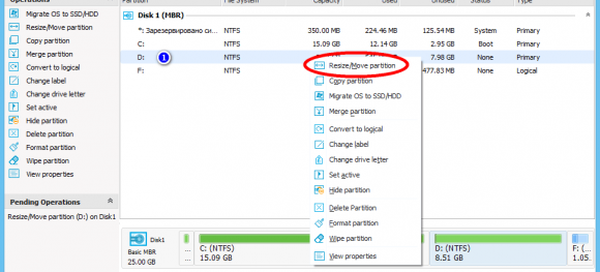
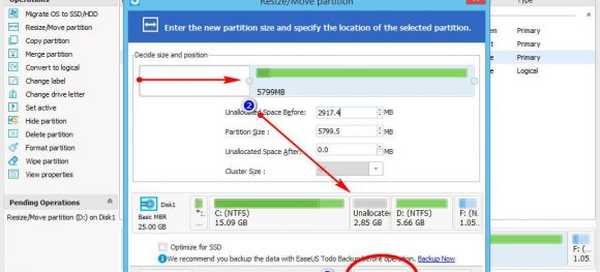
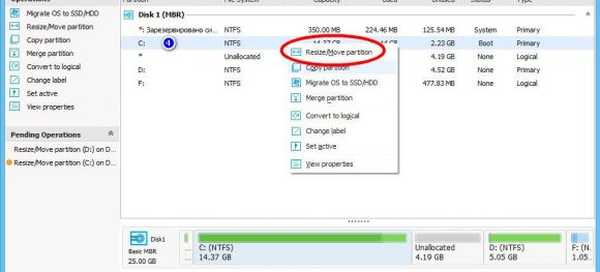
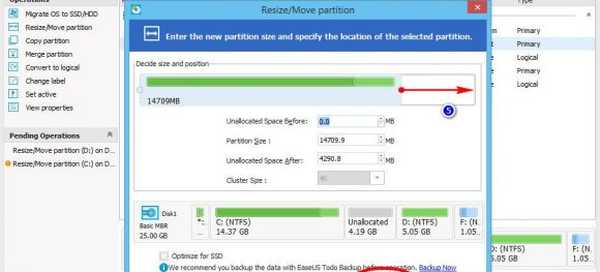
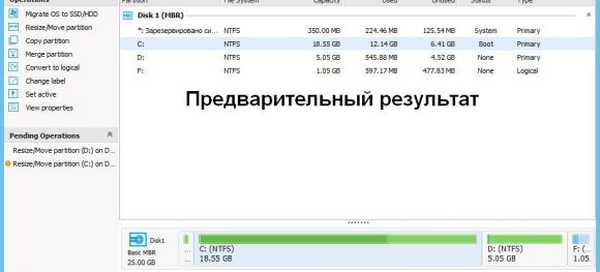
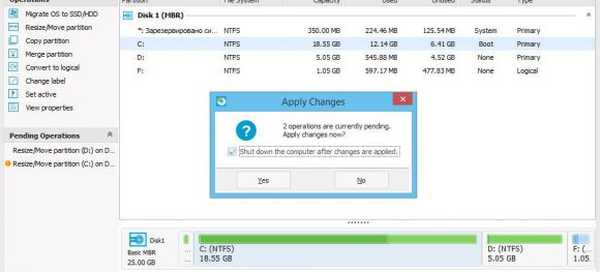
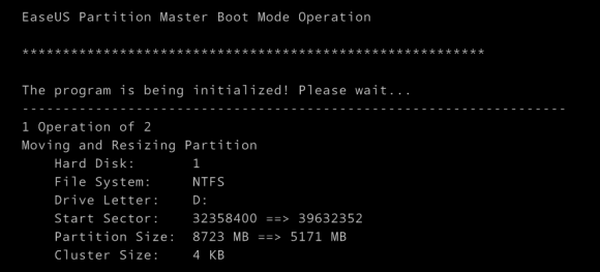 V okne, ktoré sa otvorí, potiahnite posúvač tak, aby výsledné nepridelené miesto ohraničovalo systémovú oblasť. Kliknite na tlačidlo OK. To isté sa dá urobiť bez vyvolania dodatočného okna sprievodcu potiahnutím posúvača na grafickom zobrazovacom paneli disku, ktorý sa nachádza v dolnej časti hlavného okna. Rovnaký postup vykonáme pre sekciu C, iba tentoraz pretiahneme posúvač do neprideleného priestoru, čím sa zväčší objem disku C. Znova kliknite na tlačidlo OK a nové nastavenia uplatnite kliknutím na tlačidlo „Použiť“..
V okne, ktoré sa otvorí, potiahnite posúvač tak, aby výsledné nepridelené miesto ohraničovalo systémovú oblasť. Kliknite na tlačidlo OK. To isté sa dá urobiť bez vyvolania dodatočného okna sprievodcu potiahnutím posúvača na grafickom zobrazovacom paneli disku, ktorý sa nachádza v dolnej časti hlavného okna. Rovnaký postup vykonáme pre sekciu C, iba tentoraz pretiahneme posúvač do neprideleného priestoru, čím sa zväčší objem disku C. Znova kliknite na tlačidlo OK a nové nastavenia uplatnite kliknutím na tlačidlo „Použiť“.. Hneď ako to urobíte, objaví sa okno s upozornením na začiatok operácie. Ak chcete zabrániť tomu, aby program kládal zbytočné otázky, začiarknite políčko „Vypnúť počítač po vykonaní zmien“. Stlačte ÁNO a potvrďte začiatok postupu. Počítač sa reštartuje a uvidíte čierne okno s priebehom operácií, po ktorom sa načíta pracovná plocha. Počkajte na dokončenie postupu a nevypínajte počítač, aj keď sa vám zdá, že trvá príliš dlho. V opačnom prípade riskujete poškodenie systému súborov, čo spôsobí zlyhanie systému Windows..
Program si môžete zadarmo stiahnuť na webových stránkach vývojára www.partition-tool.com/personal.htm. Pri inštalácii buďte opatrní, bezplatná verzia aplikácie môže nainštalovať softvér tretích strán do systému.
Prajem pekný deň!











